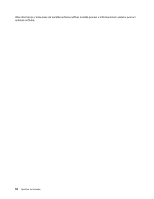Lenovo ThinkPad Edge E135 (Serbian Latin) User Guide - Page 67
Korišćenje zaštitnog zida, Zaštita podataka od virusa, Delete, Napomena
 |
View all Lenovo ThinkPad Edge E135 manuals
Add to My Manuals
Save this manual to your list of manuals |
Page 67 highlights
• Upotrebite opciju Delete (Izbriši). • Formatirajte hard disk ili SSD pomoću softvera za inicijalizaciju. • Pomoću programa za oporavak, koji obezbeđuje kompanija Lenovo, vratite hard disk ili SSD uređaj na fabrički podrazumevane postavke. Međutim, ove operacije samo obavljaju premeštanje datoteka sa podacima; one ne brišu same podatke. Drugim rečima, proces učitavanja podataka je onemogućen u operativnom sistemu kao što je Windows. Podaci su još uvek tu, iako izgleda kao da su izgubljeni. Na taj način je ponekad moguće učitavanje podataka upotrebom specijalnog softvera za oporavak podataka. Postoji rizik da nedobronamerni ljudi učitaju i zloupotrebe kritične podatke sa hard diska ili solid state uređaja u neočekivane svrhe. Da biste sprečili curenje podataka, od velike je važnosti da se lično postarate da izbrišete sve podatke sa hard diska ili SSD-a pre nego što odložite, prodate ili date računar nekom drugom. Podatke možete uništiti fizički razbijanjem hard diska ili SSD uređaja pomoću čekića ili magnetno pomoću jake magnetne sile koja onemogućava očitavanje podataka. Ali preporučujemo da upotrebite softver (koji se kupuje) ili uslugu (koja se plaća) koji su specijalno smišljeni za tu svrhu. Za odlaganje podataka sa hard diska ili SSD uređaja kompanija Lenovo obezbeđuje alatku Secure Data Disposal. Da biste preuzeli aplikaciju, posetite veb lokaciju: http://www.lenovo.com/support Napomena: Za izvršavanje bilo koje od ovih aplikacija potrebno je nekoliko sati. Ukoliko koristite softver za hard disk za brisanje podataka smeštenih na SSD uređaju, softver će obrisati samo podatke kojima se može pristupiti uobičajenim radom. Možda neće obrisati skriveni deo fleš čipa. Stoga, ponekad je moguće učitavanje podataka upotrebom specijalne opreme ili specijalne alatke. Da biste sprečili curenje podataka sa SSD uređaja, preporučuje se da obrišete sve podatke sa fleš čipova pomoću aplikacije koju obezbeđuje kompanija Lenovo. Ova aplikacija pod nazivom ThinkPad Setup Menu Extension Utility omogućava brisanje svih podataka sa fleš čipova SSD uređaja iz ThinkPad Setup programa u roku od jednog minuta. Da biste preuzeli ovu aplikaciju, posetite veb lokaciju kompanije Lenovo na adresi http://www.lenovo.com/support. Ukoliko računar podržava i na njemu je instaliran program za šifrovanje SSD-a ili hard diska, podatke sa uređaja možete obrisati za vrlo kratko vreme tako što ćete obrisati kriptografski ključ. Podaci šifrovani starim ključem ne brišu se fizički već ostaju na disku; međutim, oni se ne mogu dešifrovati bez starog ključa. Ovu funkciju možete omogućiti pomoću dodatnog uslužnog programa u meniju ThinkPad Setup, koja je u njemu dostupna kao opcija. Korišćenje zaštitnog zida Ako je u sistemu prethodno instaliran zaštitni zid, on će ga štititi od bezbednosnih pretnji sa Interneta, neovlašćenog pristupa, upada i napada sa Interneta. Zaštitni zid štiti i vašu privatnost. Više informacija o tome kako da koristite zaštitni zid možete pronaći u informacionom sistemu pomoći koja se dostavlja sa programom. Zaštita podataka od virusa Na računaru je unapred instaliran antivirusni program koji vam omogućava da pronađete i odstranite viruse. Antivirusni program dizajniran je da vam pomogne da pronađete i odstranite viruse. Kompanija Lenovo obezbeđuje punu verziju antivirusnog softvera na računaru sa besplatnom pretplatom u trajanju od 30 dana. Nakon 30 dana morate obnoviti licencu da biste i dalje mogli da ažurirate antivirus softver. Poglavlje 4. Sigurnost 51